为什么要使用透明色?
主要原因如下。当图形上的点重叠时,通常看不到其中的一些点。如果选择半透明颜色,重叠的点就会变暗。

半透明色在为曲线下的区域(或误差带之间)着色时也很有用,这样就不会隐藏页面上的其他对象。
半透明色对叠加的条形图没有帮助。Prism 实际上是将这些条形图绘制成叠加条形图(做减法时要知道每个切片有多大)。因此,你不会看到后面的条形图的颜色透过前面的条形图显示出来。不要尝试在叠加条形图中使用半透明颜色。
术语
为了与其他程序兼容,我们在 Windows 和 Mac 上使用不同的术语。
•Prism Windows 使用的术语是透明度。透明度为 0% 时,颜色完全不透明。无论颜色有多淡,位于该对象下方的对象都不会显示出来。透明度为 100% 时,对象完全透明(通透),因此无论你选择什么颜色都没有关系。当数值介于两者之间时,你会看到你选择的颜色,但下面的对象会显示出来。
•Prism Mac 使用的是 Mac 术语 "不透明度",它是透明度的补充。不透明度为 100% 时,颜色完全不透明。无论颜色有多淡,位于该对象下方的对象都不会显示出来。不透明度为 0% 时,对象完全透明,因此无论你选择什么颜色都没有关系。当数值介于两者之间时,你会看到你所选择的颜色,但下面的对象会显示出来。
透明度为 75% 等于不透明度为 25%。透明度为 40% 等于不透明度为 60%。
选择半透明颜色
Prism Windows 可让你在颜色下拉菜单中选择几种半透明颜色。
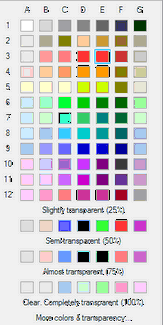
或者按下 "更多颜色和透明度"键,弹出完整的 "选择颜色"对话框,在这里你可以选择任何颜色并应用任何透明度。
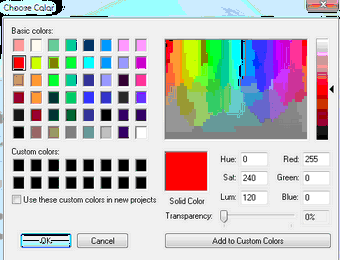
Prism Mac 没有颜色下拉菜单,因此你可以在颜色选择器底部选择不透明度。
半透明色与浅色不同
你可以用浅色调制作任何颜色,并在其中掺入大量白色。但浅色并非半透明。浅色是不透明的。要获得看起来浅但半透明的颜色,可以从深色开始,然后选择透明度。
导出图像中的半透明颜色
导出图形或布局时,半透明/透明颜色在导出图像中可能看起来半透明/透明,也可能看起来不透明。这依赖于您导出的格式以及您使用的是Prism Windows 还是 Mac。在下表中,"是"表示半透明/透明颜色将在导出文件中编码,"否"表示不编码。
格式 |
视窗 |
Mac |
||
|---|---|---|---|---|
半透明 |
透明 |
半透明 |
透明 |
|
EMF |
是 |
是 |
这些格式仅适用于 Windows。 |
|
EMF+ |
是* |
是 |
||
WMF |
是 |
是 |
||
EPS |
是 |
是 |
是 |
无 |
无 |
是 |
是 |
是 |
|
TIFF |
是 |
是 |
是 |
是 |
PNG |
是 |
是 |
是 |
是 |
JPG |
是 |
无 |
无 |
无 |
BMP |
无 |
无 |
无 |
无 |
* 仅Prism 8;不包括Prism 7